なぜExcelで###に発生し、それを修正する方法
この記事では、##(ハッシュタグ)が発生する理由とExcelで#を修正する方法について学習します。
Excelでは、#(ハッシュタグ)エラーが発生することがあります。このエラーは、セルに欠落しているものがない場合に発生します。新しい値または更新された値のための十分なスペースがないだけです。 Microsoftの公式サイトによると、#エラーは、セルの幅が値の長さに対して十分ではないというExcelの言い方です。
このエラーが発生する理由は次のとおりです。
。新規または更新された10進数の長さが十分なセル幅を持っていません。
。通常、長い日付形式では、値を収めるのに十分ではありません。
。負の日付または時刻の値は、このエラーを生成します。
このエラーがどのように発生したか、およびいくつかの例を使用してそれらを修正する方法を理解しましょう。
## 10進数値用の十分なスペースがないために発生するエラーハッシュタグエラーの最も基本的な理由は、セルで使用されている数式がセル幅に収まらない10進数を返す場合です。
通常、Excel関数は10進数を返し、セル値のスペースが不足していると#エラーが表示されます。ここで、###エラーは、セルの幅を増やす必要があるか、10進値を短くできることを示しています。詳細については、以下の例を参照してください。
たとえば、数学的なPI関数は、最大8〜9桁の無理数の値を返します。以下に示す使用法とエラーの発生を示します。
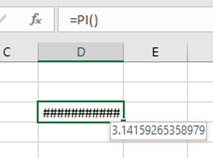
上記のスナップショットを見て、Excelが結果で何をするかを理解してください。
それを修正する方法!
結果のエラーを修正できます。何をコピーする必要があるかを見つけるには、以下の手順を参照してください。
セル値を短くしました
セル内のセル値の調整を取得するため。このオプションでは、セルの値を####エラーを実際の値に置き換えることができます。
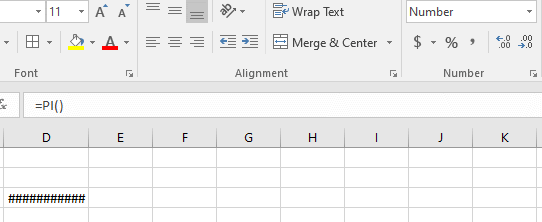
上記のgifでは、値が保持されます。エラーを回避するには、以下で説明する手順に従ってください。
。右上に表示されているフォーマットボックスに移動します。
。セルにエラーの代わりに値が表示されるまで、値を複数回クリックして値の長さを減らします。
セルの幅を広げます
以下に示すgifでは、数式のみが使用されています。 ##(ハッシュタグ)エラーを回避するには、以下の手順に従ってください。
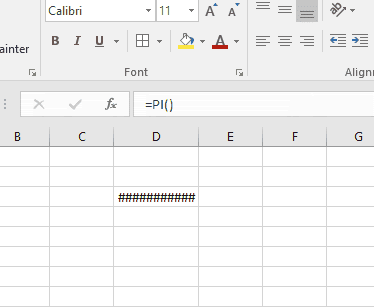
#(ハッシュタグ)エラーを回避するには、次の手順に従ってください。列の右上に移動します。この場合、これはD列です。
。セルが必要な値を示すまで、幅を広げます。
ご覧のとおり、##(ハッシュタグ)エラーは、上記の提案を使用すると処理できます。
#(ハッシュタグ)長い日付値によるエラー(ハッシュタグ)エラーのもう1つの理由は、長い日付値がセル幅に収まらない場合です。通常、Excelの長いデータ形式とセル値のスペースの不足は、###エラーを示します。ここでは、ハッシュタグ)
エラーは、セルの幅を増やす必要があるか、日付値を短くできることを示しています。詳細については、以下の例を参照してください。
たとえば、D3セルの長い日付値は、##(ハッシュタグ)エラーを作成します。以下に示す使用法とエラーの発生を示します。
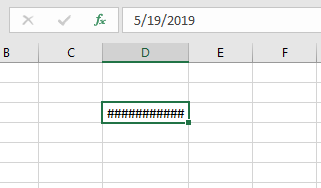
上記のスナップショットを見て、Excelが結果をどのように処理するかを理解してください。
それを修正する方法!
結果のエラーを修正できます。何をコピーする必要があるかを見つけるには、以下の手順を参照してください。
セル値を短くしました
セル内のセル値の調整を取得するため。このオプションでは、セルの値を####エラーを実際の値に置き換えることができます。
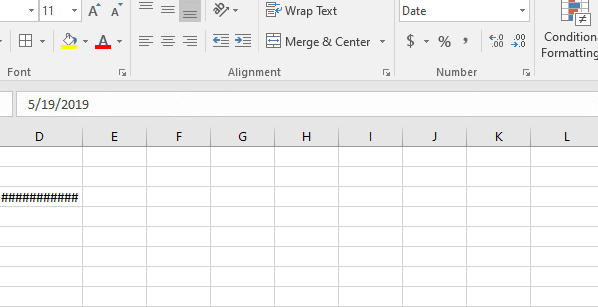
上記のgifでは、値が保持されます。エラーを回避するには、以下で説明する手順に従ってください。
。右上に表示されているフォーマットボックスに移動します。
。フォーマットセルオプションの下のドロップダウンリストからオプションShortDateを選択します。
セルの幅を広げます
以下に示すgifでは、数式のみが使用されています。 ##(ハッシュタグ)エラーを回避するには、以下の手順に従ってください。
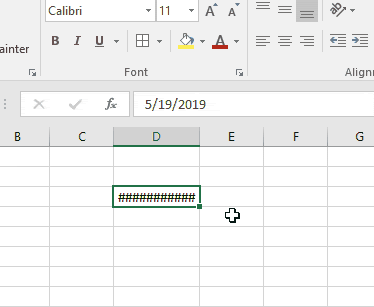
#(ハッシュタグ)エラーを回避するには、次の手順に従ってください。
。列の右上に移動します。この場合、これはD列です。
。セルが必要な値を示すまで、幅を広げます。
ご覧のとおり、##(ハッシュタグ)エラーは、上記の提案を使用すると処理できます。
負の日付と時刻の値によるハッシュマークエラー#(ハッシュタグ)エラーのもう1つの理由は、入力セルの値が負の日付または時刻の値である場合です。通常、Excelには事前定義された日付と時刻の形式があり、これらの値の負の値は###(ハッシュタグ)エラーを示します。詳細については、以下の例を参照してください。
負の日付値
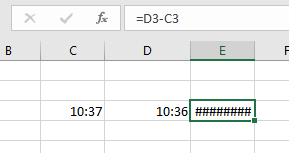
Excelに従って日付と時刻の形式を修正します。
##(ハッシュタグ)を処理する際の注意事項を次に示します
エラー。
注:
。 #(ハッシュタグ)エラーは他のエラーほど危険ではありません。
。 #(ハッシュタグ)エラーの主な理由は、セル幅のスペース調整によるものです。
。要件に従ってセルをフォーマットすると、このエラーを回避または処理するのに役立ちます。
#(ハッシュタグ)が発生する理由とExcelで#(ハッシュタグ)エラーを修正する方法についてのこの記事が説明的であることを願っています。 Excelのエラー関数に関するその他の記事はこちらからご覧ください。以下のコメントボックスで質問を共有してください。お手伝いさせていただきます。
関連記事
link:/ Tips-value-error-and-how-to-fix-it-in-excel [#VALUE Error And How to Fix It in Excel]
`link:/ Tips-how-to-correct-a-num-error [#NUMを修正する方法!エラー] `
`link:/ excel-errors-why-name-occur-and-how-to-fix-name-in-excel [Why #NAME?発生し、#NAMEを修正する方法は?エラー] `
`link:/ excel-errors-why-div-0-occur-and-how-to-fix-div-0-in-excel [Why#DIV / 0!発生し、#DIV / 0を修正する方法!エラー] `
link:/ Tips-correct-a-na-error-in-excel-2010 [#N / Aが発生する理由と#N / Aエラーを修正する方法]
`link:/ excel-errors-why-null-occur-and-how-to-fix-null-in-excel [Why #NULL!発生し、#NULLエラーを修正する方法] `
`link:/ Tips-why-ref-occur-and-how-to-fix-ref-in-excel [Why #REF!発生し、#REFを修正する方法!エラー] `
人気の記事
link:/ excel-generals-how-to-edit-a-dropdown-list-in-microsoft-excel [ドロップダウンリストを編集する]
link:/ excel-range-name-absolute-reference-in-excel [Excelでの絶対参照]
link:/ Tips-conditional-formatting-with-if-statement [条件付き書式の場合]
link:/ lookup-formulas-vlookup-by-date-in-excel [Vlookup by date]
link:/ excel-text-editing-and-format-join-first-and-last-name-in-excel [Excelで姓名を結合]
link:/ counting-count-cells-which-match-other-a-or-b [AまたはBのいずれかに一致するセルをカウント]
link:/ Tips-inches-to-feet [Excel2016でインチをフィートとインチに変換]